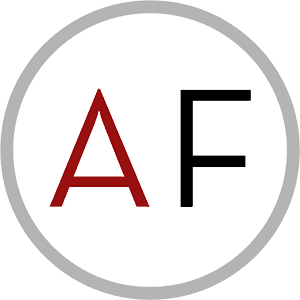 Si se está quedando sin espacio de almacenamiento local o de iCloud en su iPhone (o iPad), puede ser el momento de verificar cuánto espacio está ocupando la aplicación Mensajes. De forma predeterminada, su iPhone o iPad está configurado para guardar cualquier mensaje que envíe y reciba para siempre. Esto puede resultar en mensajes de iPhone "sin almacenamiento", rendimiento lento y rendimiento de carga lenta al desplazarse por los hilos.
Si se está quedando sin espacio de almacenamiento local o de iCloud en su iPhone (o iPad), puede ser el momento de verificar cuánto espacio está ocupando la aplicación Mensajes. De forma predeterminada, su iPhone o iPad está configurado para guardar cualquier mensaje que envíe y reciba para siempre. Esto puede resultar en mensajes de iPhone "sin almacenamiento", rendimiento lento y rendimiento de carga lenta al desplazarse por los hilos.
A menos que realmente necesitar Para guardar todos los mensajes, existe una forma rápida de ahorrar potencialmente gigas de espacio con solo unos pocos toques. ¡Así es cómo!
Comprueba cuánto espacio ocupa Messages.app
Lo primero que querrás hacer es comprobar cuánto espacio ocupa realmente la aplicación Mensajes en tu iPhone o iPad. Puede hacer esto fácilmente en la aplicación Configuración siguiendo estos pasos:
- Lanzar el Aplicación de configuración y toca General.
- Escoger Almacenamiento y uso de iCloud.
- Toque en Administrar almacenamiento en el sección superior.
- Mira y mira cuanto espacio Mensajes está tomando. Por ejemplo, en mi iPhone, está ocupando más de 3 GB de espacio.
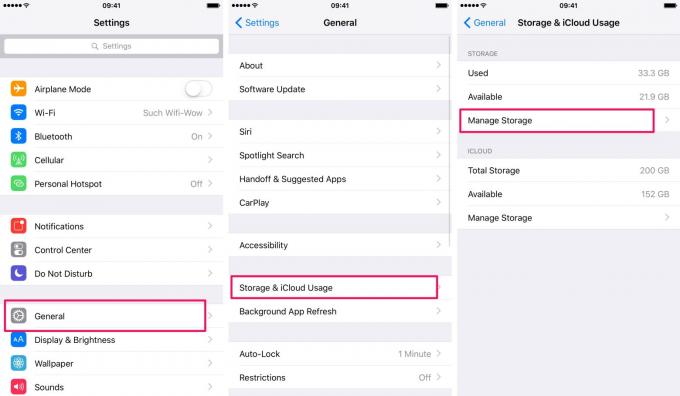
Foto: Ally Kazmucha / The App Factor
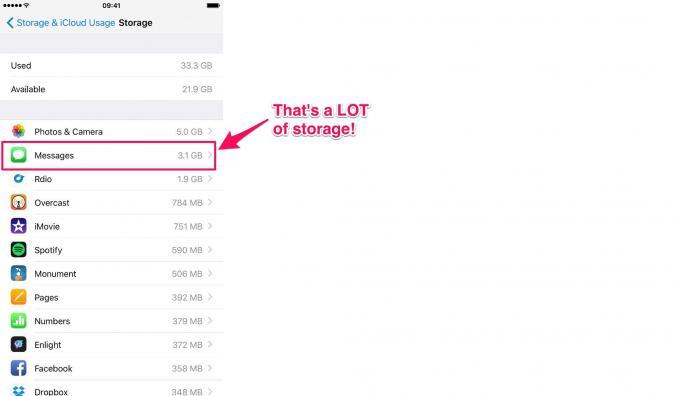
Foto: Ally Kazmucha / The App Factor
Esto significa que no solo ocupa 3 GB de almacenamiento local, sino que también ocupa esa cantidad de espacio en iCloud. Para aquellos con un plan gratuito de iCloud escalonado, esa puede ser la diferencia entre poder crear una copia de seguridad y recibir un mensaje de falta de almacenamiento.
En lugar de borrar manualmente todos sus mensajes de texto e iMessages, hay una configuración que puede verificar para mantener los mensajes bajo control automáticamente ...
Cómo limitar la cantidad de mensajes de texto y mensajes de iMessage que se guardan
Si no le gustan los mensajes específicos en su iPhone o iPad, seguir los pasos a continuación eliminará automáticamente los mensajes más antiguos para que las cosas no se salgan de control.
- Lanzar el Aplicación de configuración y elige Mensajes.
- Desplácese hacia abajo y toque Mantener mensajes.
- Elija ya sea 30 dias o 1 año en lugar de Para siempre.
- Verás un mensaje emergente que te pedirá que confirmes la eliminación de los mensajes más antiguos.
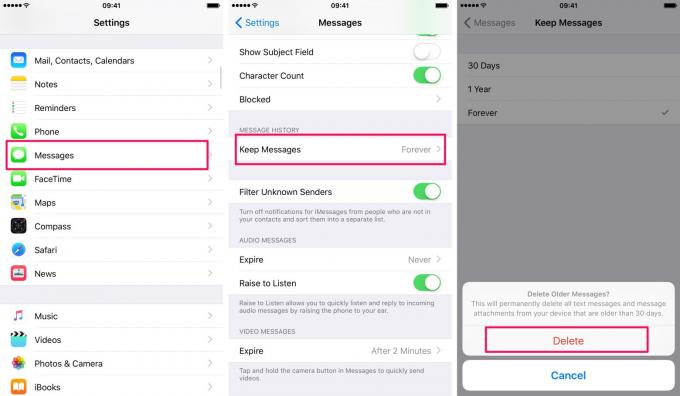
Foto: Ally Kazmucha / The App Factor
Ahora regrese a la sección de almacenamiento de la aplicación Configuración descrita anteriormente y vea cuánto almacenamiento se guardó. En mi caso, mi uso de almacenamiento se redujo de más de 3 GB a 450 MB. Como puede ver, es un gran ahorro.
Solo tenga en cuenta que si tiene mensajes específicos que desea guardar que son más antiguos, es posible que este truco no funcione para usted. Sin embargo, si tiene una Mac u otro dispositivo que también sincroniza sus mensajes, guardar los mensajes para siempre en un solo dispositivo en lugar de en todos ellos puede resultar en grandes ganancias en iCloud y almacenamiento local.
Por ejemplo, como tengo 1 TB de espacio de almacenamiento en mi iMac y se realiza una copia de seguridad local a través de Time Machine, tengo años de mensajes almacenados en él. De esta manera puedo liberar espacio tanto en iCloud como localmente en mi iPhone y iPad sin perder nada.
Si te estás quedando sin espacio de almacenamiento o iCloud en tu iPhone o iPad, pruébalo y hazme saber en los comentarios cuánto espacio de almacenamiento pudiste ahorrar.
Aún más consejos de almacenamiento de iPhone
¿Busca más consejos de almacenamiento de iPhone que le ayuden a liberar espacio localmente y en iCloud? Asegúrese de consultar nuestra guía sobre cómo limpiar el espacio de almacenamiento a través del enlace a continuación.
- Cómo liberar espacio de almacenamiento en iPhone y iPad
Esta publicación se distribuyó a través de El factor de la aplicación.

![Cómo usar recordatorios en iOS 5... La forma correcta [Cómo hacer]](/f/85512a5b27e9d23c38475f8474502fe1.jpg?width=81&height=81)
![Cómo utilizar la integración de Twitter incorporada en iOS 5... La forma correcta [Cómo hacer]](/f/27b27a4c1d3a19ecb476e7b7f00cd1fd.jpg?width=81&height=81)